বিষয়বস্তুৰ তালিকা
মাইক্ৰ’ছফ্ট এক্সেলত নম্বৰসমূহ অটোফিল কৰাৰ কেইবাটাও চুটি আৰু দ্ৰুত পদ্ধতি আছে। এই প্ৰবন্ধটোত আপুনি শিকিব যে আপুনি কেনেকৈ সেই উপযোগী কৌশলসমূহ উপযুক্ত চিত্ৰকল্পৰ সৈতে বিভিন্ন মাপকাঠীৰ অধীনত সংখ্যাসমূহ স্বয়ংক্ৰিয়ভাৱে পূৰণ কৰিবলৈ সহজে প্ৰয়োগ কৰিব পাৰে।
অভ্যাস কাৰ্য্যপুস্তিকা ডাউনলোড কৰক
আপুনি ডাউনলোড কৰিব পাৰে এই প্ৰবন্ধটো প্ৰস্তুত কৰিবলৈ আমি ব্যৱহাৰ কৰা এক্সেল ৱৰ্কবুক।
এক্সেলত সংখ্যাসমূহ স্বয়ংক্ৰিয়ভাৱে পূৰণ কৰক।xlsx
12 সংখ্যাসমূহ স্বয়ংক্ৰিয়ভাৱে পূৰণ কৰিবলৈ উপযুক্ত পদ্ধতিসমূহ এক্সেল
১. সংখ্যাৰ শৃংখলাৰে এটা স্তম্ভ স্বয়ংক্ৰিয়ভাৱে পূৰণ কৰক
আমাৰ প্ৰথম উদাহৰণত, আমি সংখ্যাৰ শৃংখলা স্বয়ংক্ৰিয়ভাৱে পূৰণ কৰিবলৈ ভৰোৱা হেণ্ডলৰ মূল ব্যৱহাৰ চাম। তলৰ ছবিখনত Cell C5 ত এটা সংখ্যা ‘1’ ইনপুট কৰা হৈছে। এতিয়া, আমি 1.
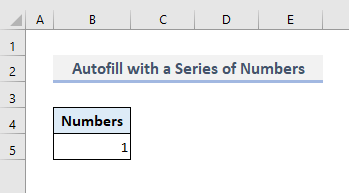
📌 স্তৰ 1:<4 ৰ পৰা আৰম্ভ হোৱা সংখ্যাৰ শৃংখলাটো অটোফিল কৰিবলৈ Fill Handle বিকল্প ব্যৱহাৰ কৰিম>
➤ চেল B5 নিৰ্ব্বাচন কৰক।
➤ আপোনাৰ মাউছ কাৰ্চাৰক নিৰ্বাচিত কোষৰ সোঁ-তলৰ চুকত ৰাখক, আপুনি এটা প্লাছ ( +) আইকন তাত।
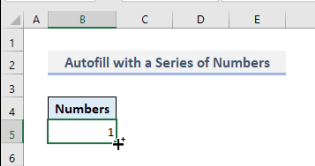
📌 স্তৰ ২:
➤ <3 টানিব>আপুনি বিচৰা ধৰণে তললৈ (+) আইকন যোগ কৰক।
➤ নিম্নলিখিত ছবিত দেখুওৱাৰ দৰে বিকল্প মেনুত ক্লিক কৰক আৰু শৃংখলা পূৰণ কৰক আদেশ নিৰ্ব্বাচন কৰক।
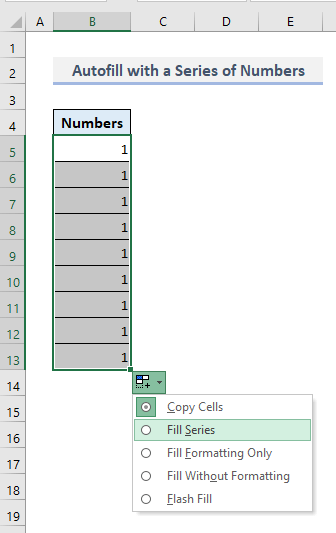
আৰু আপোনাক ১ৰ পৰা ৯লৈকে সংখ্যাৰ শৃংখলা দেখুওৱা হ'ব।
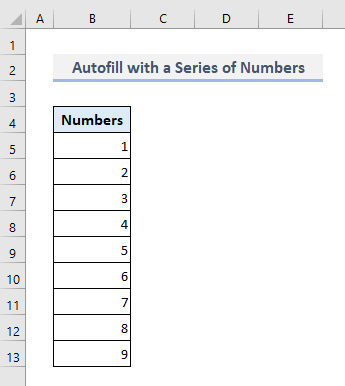
অধিক পঢ়ক: এক্সেলত তালিকাৰ পৰা কোষ বা স্তম্ভসমূহ কেনেকৈ স্বয়ংসম্পূৰ্ণ কৰিব পাৰি
2. ROW ফাংচন ব্যৱহাৰ কৰি সংখ্যাসমূহ স্বয়ংক্ৰিয়ভাৱে পূৰণ কৰকExcel
ত ROW ফাংচনে এটা কোষ প্ৰসংগৰ শাৰী সংখ্যা ঘূৰাই দিয়ে। এই ROW ফলনটো এটা কোষত সুমুৱাই তললৈ টানিলে আমি এটা স্তম্ভত সংখ্যাৰ শৃংখলা বিচাৰি পাব পাৰো।
তলৰ ছবিখনত কোষ B5 হৈছে শাৰী 5 ত অৱস্থিত। গতিকে যদি আপুনি সেই চেলটোত ROW ফাংচনটো প্ৰয়োগ কৰে, তেন্তে ফাংচনটোৱে '5' ঘূৰাই দিব।
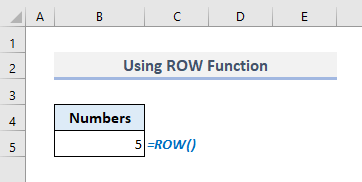
এতিয়া আমি ব্যৱহাৰ কৰিব পাৰিম এটা নিৰ্দিষ্ট ঘৰলৈকে স্তম্ভটো স্বয়ংক্ৰিয়ভাৱে পূৰণ কৰিবলে ফিল হেণ্ডল বিকল্প। যদি মই সংখ্যাটো '1' ৰে আৰম্ভ কৰিব বিচাৰো, তেন্তে মই Cell B5 :
=ROW()-4 <ত নিম্নলিখিত সূত্ৰটো ইনপুট কৰিব লাগিব 4> 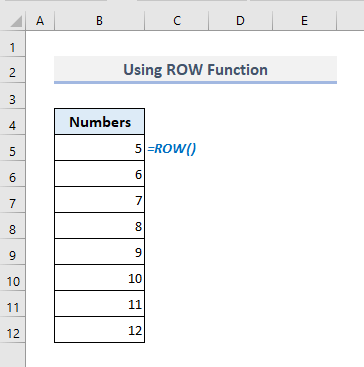
যদি মই সংখ্যাটো '1' ৰে আৰম্ভ কৰিব বিচাৰো, তেন্তে মই Cell B5<ত তলৰ সূত্ৰটো ইনপুট কৰিব লাগিছিল 4>:
=ROW()-4 যিহেতু মোৰ প্ৰথম ইনপুট ডাটা ৫ম শাৰীত আছিল, ROW ফাংচনে '5 নম্বৰটো ঘূৰাই দিছিল '<৪>। গতিকে, তাত '1' সংখ্যাটো পাবলৈ আমি ROW ফাংচনৰ পৰা '4' বিয়োগ কৰিব লাগিব।
৩. এটা স্তম্ভ
OFFSET ফাংচনে এটা পৰিসীমালৈ এটা প্ৰসংগ ঘূৰাই দিয়ে যি এটা প্ৰদত্ত প্ৰসংগৰ পৰা এটা প্ৰদত্ত সংখ্যাৰ শাৰী আৰু স্তম্ভ। OFFSET ফাংচন ব্যৱহাৰ কৰি আমি কপি ডাউন কৰাৰ পিছত Fill Series বিকল্প ব্যৱহাৰ নকৰাকৈ সংখ্যাৰ এটা শৃংখলা সৃষ্টি কৰিব পাৰো।
তলৰ ছবিখনত, সূত্ৰটো প্ৰয়োগ কৰা হৈছে চেল B4 হৈছে:
=OFFSET(B4,-1,0)+1 
Enter টিপোৱাৰ পিছত, আপুনি' ll ‘1’ সংখ্যাটো বিচাৰি উলিয়াওক। আপুনি মনত ৰাখিব লাগিব যে এই সূত্ৰটো এটা কোষত ব্যৱহাৰ কৰাৰ সময়ত, আপুনি তাৎক্ষণিক ওপৰৰ কোষটো খালী ৰাখিব লাগিব।
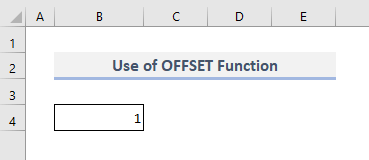
এতিয়া Fill Handle to ব্যৱহাৰ কৰক স্তম্ভটো স্বয়ংক্ৰিয়ভাৱে ভৰাই লওক আৰু আপুনি সংখ্যাৰ শৃংখলাটো একেলগে পাব। আপুনি ইয়াত শৃংখলা পূৰণ বিকল্প বাছি ল'ব নালাগে যেনেকৈ প্ৰথম পদ্ধতিত দেখুওৱা হৈছে।
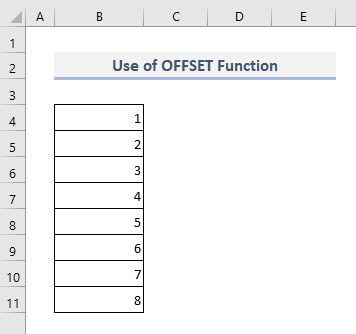
অধিক পঢ়ক: এক্সেলত অটোফিল ফৰ্মুলা কেনেকৈ ব্যৱহাৰ কৰিব
4. Excel
ত Fill Series কমাণ্ড ব্যৱহাৰ কৰি সংখ্যাসমূহ স্বয়ংক্ৰিয়ভাৱে পূৰণ কৰক
আমি Series কমাণ্ডৰ পৰা সংলাপ বাকচ সক্ৰিয় কৰি Fill Series বিকল্পটো অধিক নিখুঁতভাৱে ব্যৱহাৰ কৰিব পাৰো। ই কেনেকৈ কাম কৰে চাবলৈ তলৰ পদক্ষেপসমূহৰ মাজেৰে যাওক।
📌 স্তৰ ১:
➤ ঘৰ ৰ পৰা ৰিবন, আদেশসমূহৰ সম্পাদনা কৰা গোটলৈ যাওক।
➤ ৰ অন্তৰ্গত পূৰণ ড্ৰপ-ডাউনৰ পৰা শৃংখলা আদেশ নিৰ্ব্বাচন কৰক আদেশৰ গোট সম্পাদনা কৰা।
'শৃংখলা' নামৰ এটা সংলাপ বাকচ খোল খাব।
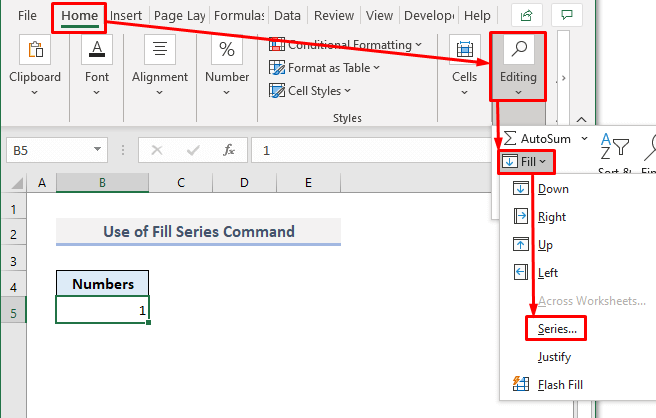
আমি বিচাৰো বুলি ধৰি লওক '2' ৰ সাধাৰণ পাৰ্থক্যৰ সৈতে সংখ্যাৰ এটা শৃংখলা সৃষ্টি কৰিবলৈ আৰু শৃংখলাটো 20 তকৈ অধিক নহয় শেষ মানৰ সৈতে শেষ হ'ব।
📌 স্তৰ ২:
➤ শৃংখলা বিকল্পসমূহৰ পৰা স্তম্ভসমূহ ৰেডিঅ' বুটাম নিৰ্ব্বাচন কৰক।
➤ ইনপুট '2 ' আৰু '20' ক্ৰমে পদক্ষেপ মান আৰু বন্ধ মান ত।
➤ ঠিক আছে <4 টিপক>আৰু আপুনি শেষ কৰিলে।
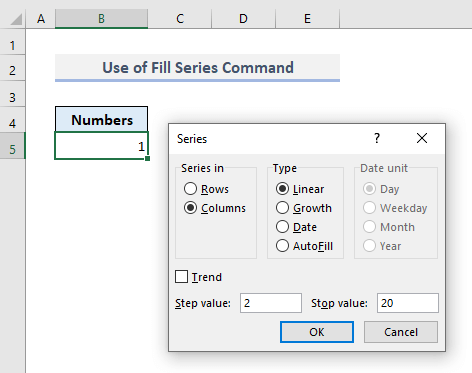
আপুনি ৰ ধাৰাবাহিকখন পাবউল্লেখ কৰা মাপকাঠীৰ সৈতে সংখ্যাসমূহ লগে লগে।
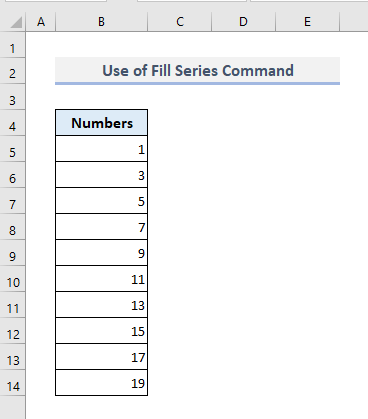
অধিক পঢ়ক: এক্সেলত স্বয়ংক্ৰিয় সংখ্যাকৰণ
৫. শাৰীসমূহ এৰি যোৱাৰ সময়ত সংখ্যাসমূহ স্বয়ংক্ৰিয়ভাৱে পূৰণ কৰক (খালী কোষসমূহ)
আমি নিয়মীয়া ব্যৱধানত শাৰীসমূহ এৰি যোৱাৰ সময়ত এটা স্তম্ভ স্বয়ংক্ৰিয়ভাৱে পূৰণ কৰিবলৈ পূৰণ হেণ্ডল বিকল্প ব্যৱহাৰ কৰিব পাৰো। ধৰি লওক, আমি এটা স্তম্ভত সংখ্যাৰ শৃংখলা পূৰণ কৰিব বিচাৰো য'ত প্ৰতিটো সংখ্যাই পূৰ্বৰ সংখ্যাটোক অতিক্ৰম কৰিবলৈ এটা শাৰী এৰিব।
আমি যি কৰিব লাগিব সেয়া হ'ল প্ৰথম ইনপুট ডাটাৰ পৰা আৰম্ভ কৰি দুটা একেৰাহে কোষ নিৰ্বাচন কৰক as

স্তম্ভটো পূৰণ হেণ্ডেল ৰ সৈতে স্বয়ংক্ৰিয়ভাৱে পূৰণ কৰাৰ পিছত, আপুনি <3 ৰে আৰম্ভ হোৱা সংখ্যাৰ শৃংখলা পাব>'1' নিয়মীয়া ব্যৱধানত এটা শাৰী এৰি যোৱাৰ সময়ত।
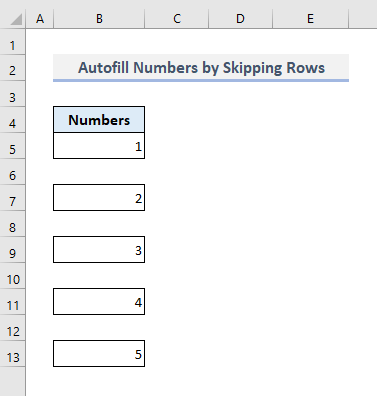
6. Excel ত এটা স্তম্ভত সূত্ৰসমূহ স্বয়ংক্ৰিয়ভাৱে পূৰণ কৰক
আমি এটা স্তম্ভ বা এটা শাৰীৰ কাষেৰেও সূত্ৰসমূহ স্বয়ংক্ৰিয়ভাৱে পূৰণ কৰিবলৈ ভৰোৱা হেণ্ডল বিকল্প ব্যৱহাৰ কৰিব পাৰো। তলৰ ডাটাছেটত প্ৰথম দুটা স্তম্ভই কিছুমান বিক্ৰেতাৰ বিক্ৰীৰ পৰিমাণ প্ৰতিনিধিত্ব কৰিছে। স্তম্ভ D ত, প্ৰতিজন বিক্ৰেতাক তেওঁলোকৰ বিক্ৰী মূল্যৰ ওপৰত ভিত্তি কৰি এটা 5% বোনাছ যোগ কৰা হ'ব। চেল D5 ত, প্ৰথম বোনাছৰ পৰিমাণ নিম্নলিখিত সূত্ৰ ব্যৱহাৰ কৰি নিজেই কৰা হৈছে:
=C5*5% 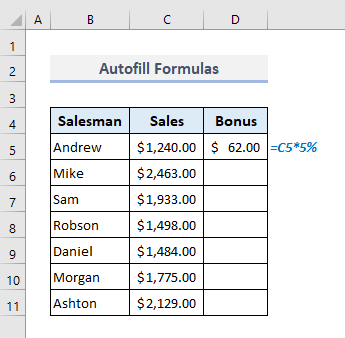
এতিয়া যদি আমি Cell D5 ৰ পৰা Fill Handle ব্যৱহাৰ কৰো আৰু ইয়াক Cell D11 লৈ তললৈ টানি নিয়ক, আমি ছবিত প্ৰদৰ্শিত ধৰণে ফলাফল আউটপুট পাম তলত।
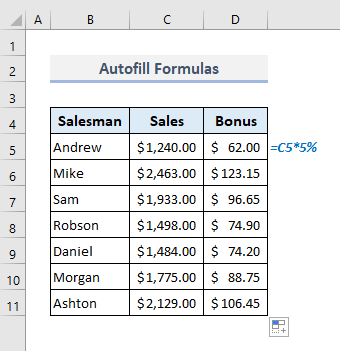
একেধৰণৰপঢ়াসমূহ:
- এক্সেলত আন এটা কোষৰ ওপৰত ভিত্তি কৰি কোষক কেনেকৈ স্বয়ংক্ৰিয়ভাৱে পূৰণ কৰিব পাৰি (৫টা পদ্ধতি)
- তথ্যৰে শেষ শাৰীলৈকে তললৈ পূৰণ কৰক এক্সেলত (৩টা দ্ৰুত পদ্ধতি)
7. স্বয়ংক্ৰিয় পূৰণ সংখ্যালৈ পূৰণ হেণ্ডেলত দুবাৰ-ক্লিক কৰক
পূৰণ হেণ্ডেল বিকল্প ব্যৱহাৰ কৰাৰ আন এটা উপায় আছে আৰু সেয়া হৈছে আইকনত দুবাৰ-ক্লিক কৰা। এই প্ৰক্ৰিয়াত, সম্পূৰ্ণ স্তম্ভটো স্বয়ংক্ৰিয়ভাৱে আপডেইট কৰা হ'ব আৰু আপুনি স্বয়ংক্ৰিয়ভাৱে পূৰণ কৰিবলৈ আইকনটো আৰু তললৈ টানিব নালাগিব।
তলৰ ছবিখনত, আপুনি পূৰণ নিয়ন্ত্ৰণ দেখিছে কোষ D5 ৰ সোঁ-তলৰ চুকত আইকন। আইকনটোত দুবাৰ ক্লিক কৰো আৰু আপুনি তৎক্ষণাত আউটপুট দেখিব।
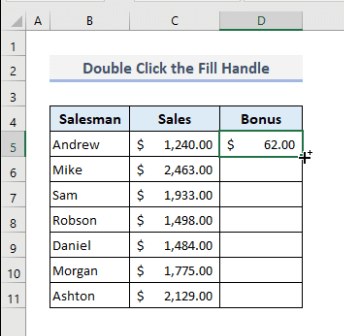
তলৰ ছবিখনৰ দৰে, আপুনি তৎক্ষণাত ৰিটাৰ্ণ মানসমূহ পাব।
<৩১><১><৮><৩>৮. Excel ত এটা জ্যামিতিক আৰ্হিৰে সংখ্যাসমূহ স্বয়ংক্ৰিয়ভাৱে পূৰণ কৰক
আমি এটা জ্যামিতিক আৰ্হিও প্ৰয়োগ কৰি এটা শৃংখলাত সংখ্যাসমূহ অটোফিল কৰিব পাৰো। আমি যি কৰিব লাগিব সেয়া হ’ল এটা প্ৰাৰম্ভিক মানৰ বাবে এটা বহুগুণক ছেট কৰক আৰু শৃংখলাৰ ধৰণটো বৃদ্ধি হিচাপে ছেট কৰক। এতিয়া তলত দিয়া পদক্ষেপসমূহৰ মাজেৰে যাওক:
📌 পদক্ষেপসমূহ:
➤ Fill ৰ পৰা পুনৰ Series dialogue box খোলক সম্পাদনা আদেশৰ গোটত বিকল্পসমূহ।
➤ স্তম্ভসমূহ ৰেডিঅ' বুটাম নিৰ্ব্বাচন কৰক শৃংখলা বিকল্প হিচাপে।
➤ বৃদ্ধি ক শৃংখলাৰ ধৰণ হিচাপে বাছক।
➤ ইনপুট '2' আৰু '200' ক... ষ্টেপ মান আৰু ষ্টপ মান ক্ৰমে।
➤ টিপক ঠিক আছে .
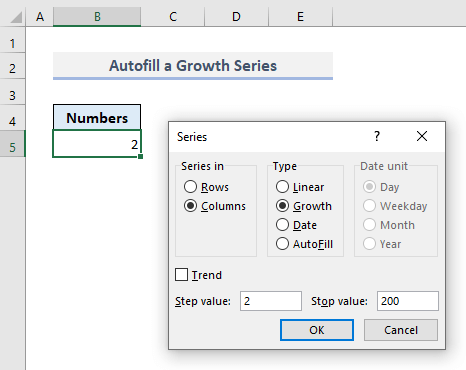
আপুনি 2 ৰ পৰা আৰম্ভ হোৱা জ্যামিতিক শৃংখলাটো পাব আৰু লগতে 2 ৰ বৃদ্ধিৰ হাৰ পাব যাৰ অৰ্থ হ'ল প্ৰতিটো ফলাফল মানক 2 ৰে গুণ কৰা হ'ব চূড়ান্ত উৎপাদন ২০০ অতিক্ৰম নোহোৱালৈকে।
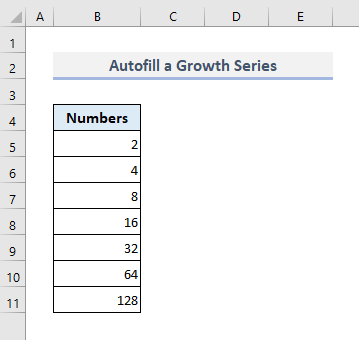
9. এটা স্তম্ভত এটা তাৰিখ শৃংখলা স্বয়ংক্ৰিয়ভাৱে পূৰণ কৰক
আমি তাৰিখসমূহৰ এটা শৃংখলাও স্বয়ংক্ৰিয়ভাৱে পূৰণ কৰিবলৈ শৃংখলা পূৰণ কৰক আদেশ ব্যৱহাৰ কৰিব পাৰো। আমি যি কৰিব লাগিব সেয়া হ'ল Series টাইপটো Date হিচাপে নিৰ্বাচন কৰক আৰু তাৰ পিছত Step value আৰু Stop value ইনপুট কৰক। যদি আমি এটা স্তম্ভত তাৰিখ দেখুৱাব বিচাৰো তেন্তে আমি শৃংখলা বিকল্পসমূহৰ পৰা স্তম্ভ ৰেডিঅ' বুটাম নিৰ্বাচন কৰিব লাগিব।
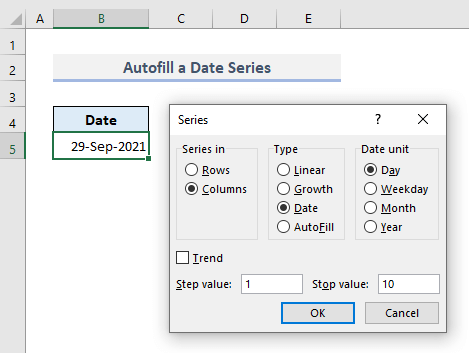
ঠিক আছে টিপোৱাৰ পিছত আমি তলৰ ছবিখনত দেখুওৱাৰ দৰে তাৰিখৰ শৃংখলাটো পাম।
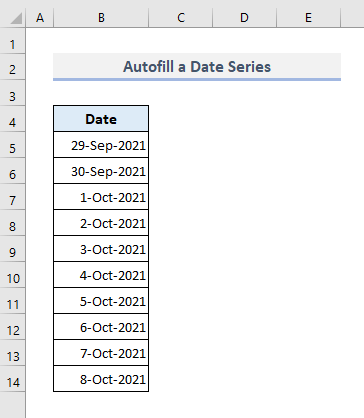
অধিক পঢ়ক: এক্সেলত তাৰিখ কেনেকৈ অটোফিল কৰিব পাৰি
10. খালী ঘৰসমূহ আওকাণ কৰিবলে COUNTA ফাংচনৰ সৈতে শাৰী সংখ্যাসমূহ স্বয়ংক্ৰিয় পূৰণ কৰক
COUNTA ফাংচনে এটা পৰিসীমাৰ কোষৰ সংখ্যা গণনা কৰে যি খালী নহয়। COUNTA ফাংচন ব্যৱহাৰ কৰি আমি এটা টেবুল বা এটা ডাটাছেটত অ-খালী শাৰীসমূহৰ ক্ৰমিক সংখ্যা সংজ্ঞায়িত কৰিব পাৰো।
তলৰ ছবিখনত, স্তম্ভ B ক্ৰমিক নম্বৰসমূহক প্ৰতিনিধিত্ব কৰিব। আমি Cell B5 ত এটা সূত্ৰ নিযুক্ত কৰিব লাগিব, ইয়াক তললৈ টানিব লাগিব, আৰু সকলো অখালী শাৰীৰ বাবে ক্ৰমিক নম্বৰ সংজ্ঞায়িত কৰিব লাগিব।
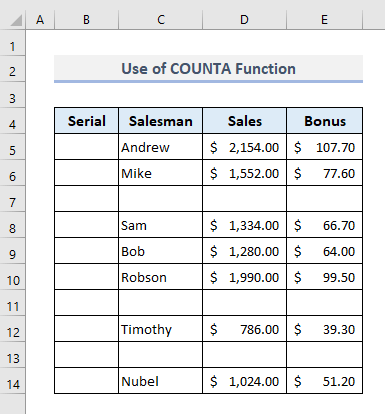
📌 স্তৰ ১:
➤ Cell B5 নিৰ্বাচন কৰক আৰু তলত দিয়া সূত্ৰটো টাইপ কৰক:
=IF(ISBLANK(C5),””,COUNTA($C$5:C5)) ➤ প্ৰৱেশ কৰক টিপক আৰুআপুনি প্ৰথম ক্ৰমিক নম্বৰ '1' পাব কাৰণ টেবুলৰ প্ৰথম শাৰীটো খালী নহয়।
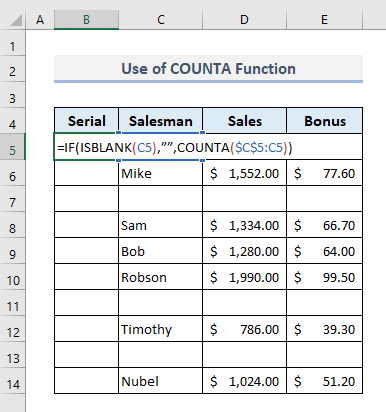
📌 স্তৰ ২:
➤ এতিয়া সমগ্ৰ স্তম্ভ B অটোফিল কৰিবলৈ Fill Handle ব্যৱহাৰ কৰক।
আৰু আপুনি... সকলো খালী নহোৱা শাৰীৰ বাবে ক্ৰমিক নম্বৰসমূহ একেলগে বিচাৰি উলিয়াওক।
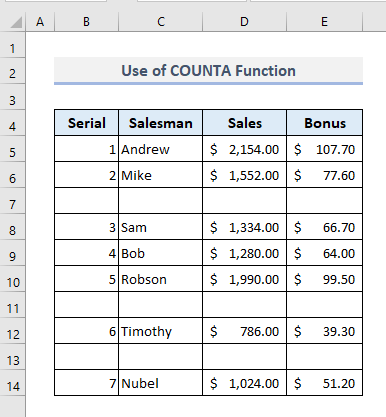
11. ফিল্টাৰ কৰা তথ্যৰ বাবে সংখ্যাসমূহ স্বয়ংক্ৰিয়ভাৱে পূৰণ কৰিবলৈ SUBTOTAL ফাংচন ব্যৱহাৰ কৰক
তলৰ ডাটাছেটত, তিনিজন বিক্ৰেতাৰ বিক্ৰীৰ সংখ্যা একেৰাহে ১৫ দিনৰ বাবে ৰেকৰ্ড কৰা হৈছে। ইয়াত স্তম্ভ B এ শাৰীসমূহৰ ক্ৰমিক সংখ্যাসমূহ প্ৰতিনিধিত্ব কৰে। যিহেতু এইটো এটা ফিল্টাৰ কৰা ডাটা টেবুল, আমি এটা নিৰ্দিষ্ট বিক্ৰেতাৰ বিক্ৰীৰ পৰিমাণ ফিল্টাৰ কৰাৰ পিছত ক্ৰমিক নম্বৰসমূহে কেনে প্ৰতিক্ৰিয়া কৰে জানিম।
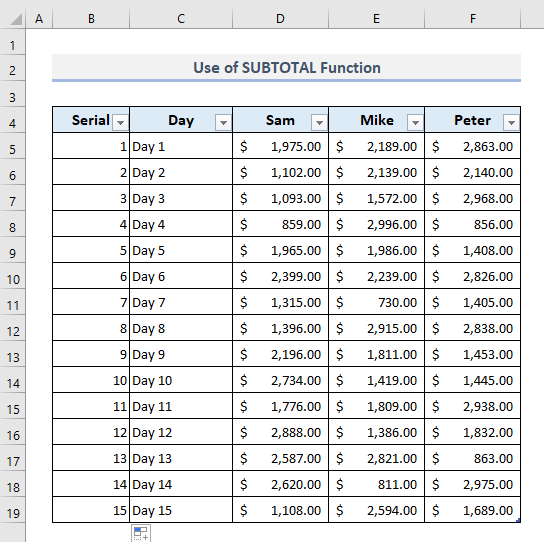
তলৰ টেবুলখনত আমি... 've কেৱল ছেমৰ বাবে ডাটা ফিল্টাৰ কৰিছে। আমি ইয়াত ছেমৰ বাবে ১৫০০ ডলাৰতকৈ অধিক বিক্ৰীৰ মূল্য উলিয়াইছো৷ কিন্তু টেবুলখন ফিল্টাৰ কৰাৰ পিছত ক্ৰমিক নম্বৰবোৰো সংশোধন কৰা হৈছে। ধৰি লওক, আমি ক্ৰমিক নম্বৰবোৰ প্ৰথমতে দেখুওৱাৰ দৰে ৰাখিব বিচাৰো।
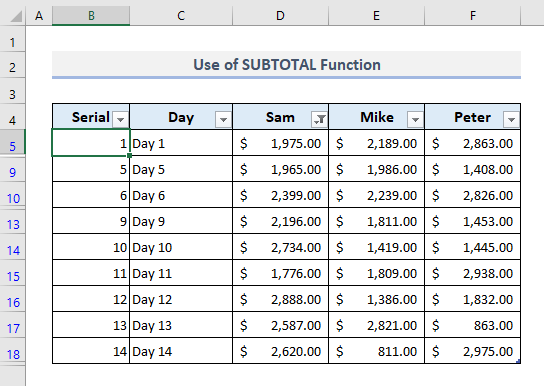
📌 স্তৰ ১:
➤ চেল B5 নিৰ্ব্বাচন কৰক আৰু টাইপ কৰক:
=SUBTOTAL(3,$C$5:C5) ➤ গোটেই স্তম্ভটো স্বয়ংক্ৰিয়ভাৱে পূৰণ কৰিবলৈ ফিল হেণ্ডেল ব্যৱহাৰ কৰক .
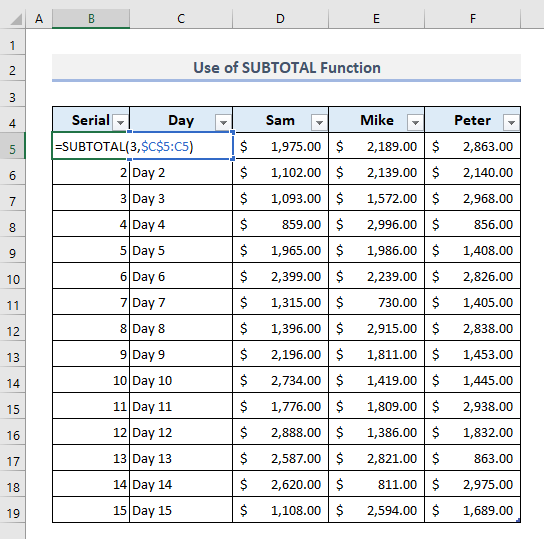
📌 স্তৰ ২:
➤ এতিয়া ছেমৰ বিক্ৰী মূল্য ফিল্টাৰ কৰি পৰিমাণবোৰ দেখুৱাব
আৰু আপুনি এতিয়া দেখিব যে ইয়াত ক্ৰমিক নম্বৰসমূহ পৰিবৰ্তন কৰা হোৱা নাই আৰু ইহঁতে ক্ৰম বজাই ৰাখিছেসংখ্যা।
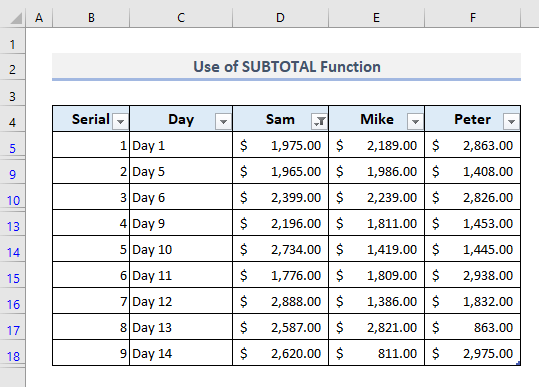
12. শাৰী সংখ্যাসমূহ স্বয়ংক্ৰিয়ভাৱে পূৰণ কৰিবলৈ এটা এক্সেল টেবুল সৃষ্টি কৰক (ROW ফাংচন)
আমাৰ শেষৰ উদাহৰণত, আমি দেখুৱাম যে কেনেকৈ এটা ডাটা টেবুলৰ ভিতৰত এটা শাৰী সন্নিবিষ্ট কৰিব পাৰি যেতিয়া ক্ৰমিক নম্বৰসমূহ একেলগে আপডেট কৰা হ'ব।
📌 স্তৰ ১:
➤ সম্পূৰ্ণ টেবুল ডাটা (B5:F19) নিৰ্বাচন কৰক আৰু ৰে নাম দিয়ক বিক্ৰীৰ তথ্য নাম বাকচ ত সম্পাদনা কৰি।
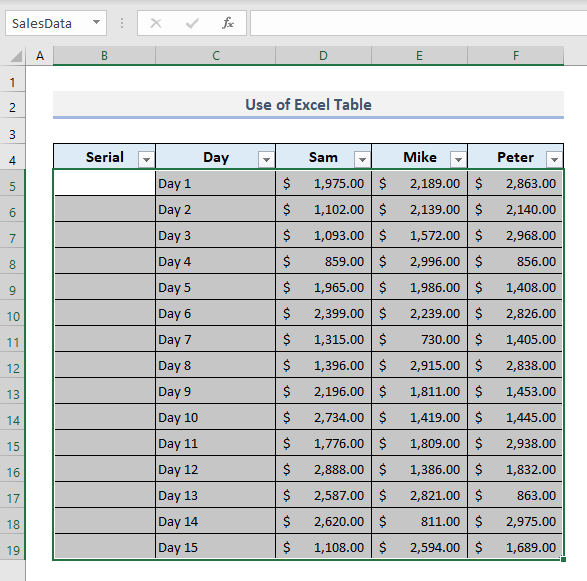
📌 স্তৰ ২:
➤ কোষ B5 নিৰ্ব্বাচন কৰক আৰু টাইপ কৰক:
=ROW()-ROW(SalesData[#Headers]) ডাটা টেবুলত সম্পূৰ্ণ স্তম্ভ B ক্ৰমিক নম্বৰসমূহ প্ৰদৰ্শন কৰিব।
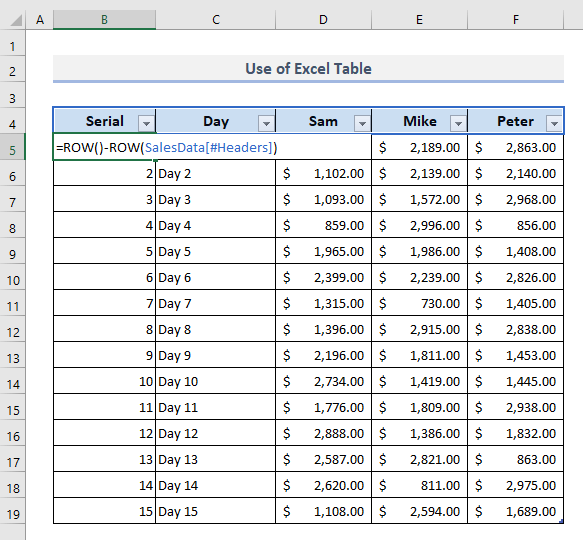
📌 স্তৰ ৩:
➤ এতিয়া যিকোনো এটাত ৰাইট-ক্লিক কৰক আপোনাৰ মাউছ কাৰ্চাৰৰ সৈতে স্প্ৰেডশ্বীটৰ বাওঁফালে থকা শাৰী সংখ্যাসমূহ।
➤ সন্দৰ্ভ বিকল্প নিৰ্ব্বাচন কৰক।
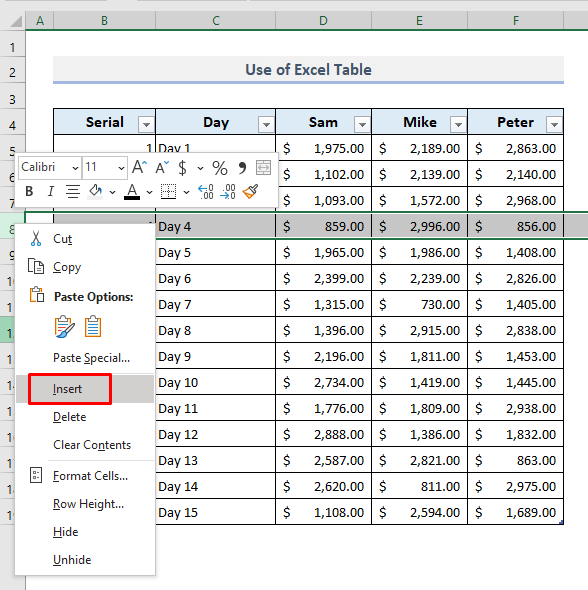
যেনে তলৰ ছবিখন, নিৰ্বাচিত অঞ্চলত এটা নতুন শাৰী যোগ কৰা হ'ব আৰু সমগ্ৰ ডাটা টেবুলৰ ক্ৰমিক নম্বৰসমূহ একেলগে আপডেইট কৰা হ'ব।
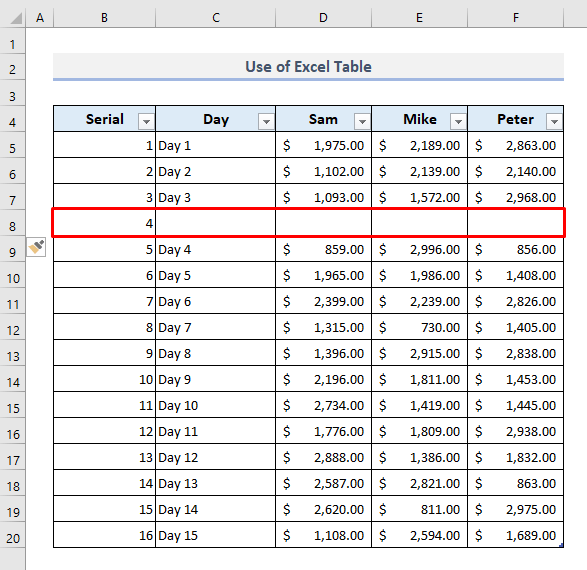
সামৰণি শব্দ
মই আশাকৰোঁ ওপৰত উল্লেখ কৰা সকলো পদ্ধতিয়ে এতিয়া আপোনাক আপোনাৰ এক্সেল স্প্ৰেডশ্বীত প্ৰয়োগ কৰাত সহায় কৰিব প্ৰয়োজন হ'লে ts। যদি আপোনাৰ কিবা প্ৰশ্ন বা মতামত আছে তেন্তে মোক কমেণ্ট ছেকচনত জনাব। অথবা আপুনি এই ৱেবছাইটত Excel ফাংচনৰ সৈতে জড়িত আমাৰ অন্য প্ৰবন্ধসমূহ চাব পাৰে।

